Kliknite pravým tlačidlom myši na súbor a potom vyberte možnosť „Poslať” > “Príjemca pošty“ bola jednou z najpraktickejších možností v systéme Microsoft Windows 10. Funkcia bola zmenená v systéme Windows 11. Ak „Príjemca pošty” vo vašom počítači chýba, skúste nasledujúce kroky.
Windows 11 teraz po kliknutí pravým tlačidlom myši ponúka ikonu zdieľania. Môžete si vybrať zdieľam možnosť a potom vyberte možnosť Odoslať súbory e-mailom.
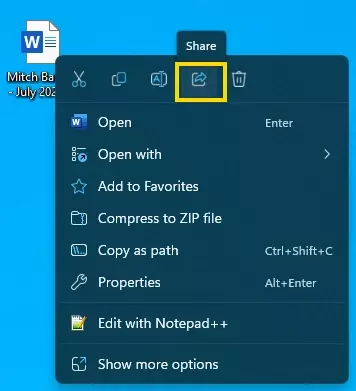
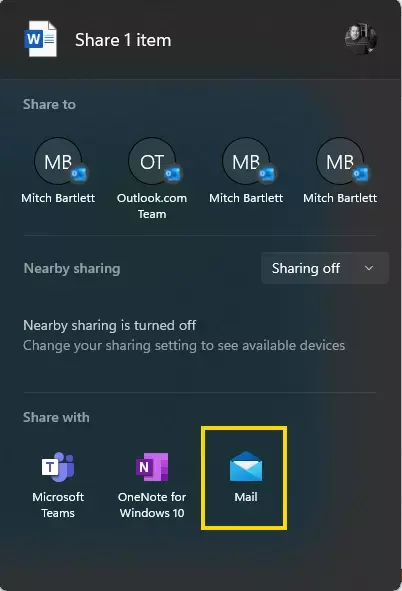
Ak chcete klasickú, staršiu možnosť Odoslať na > Mail príjemcu, budete musieť kliknúť pravým tlačidlom myši na ikonu a vybrať Zobraziť viac možností odhaliť klasiku Odoslať > Príjemcovi pošty možnosť.
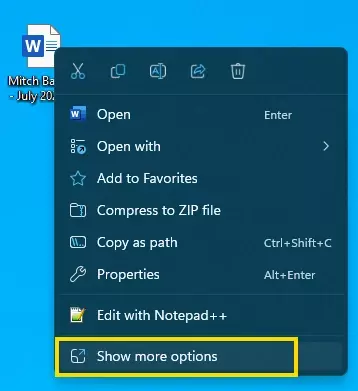
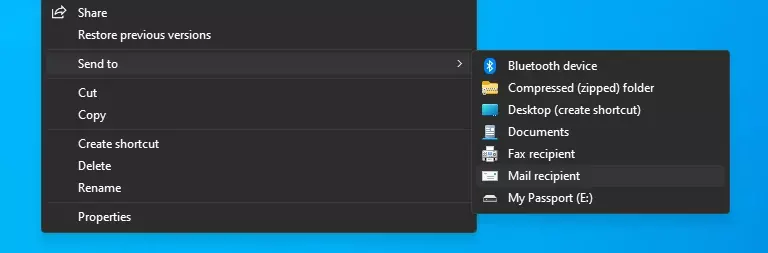
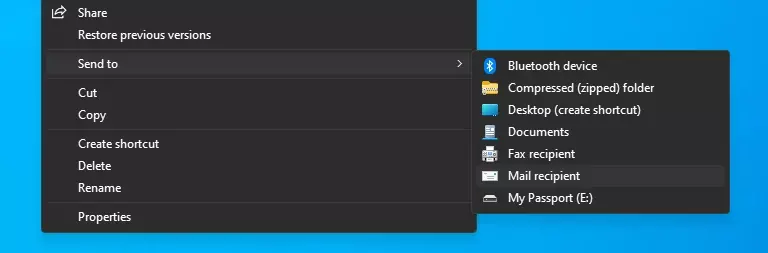
Ak táto možnosť v systéme Windows 11 alebo predchádzajúcich verziách systému Windows chýba, môžete ju obnoviť pomocou týchto krokov:
- Podržte stlačené tlačidlo „Windows kľúč“, potom stlačte „R” zobrazí sa okno Spustiť.
- Zadajte nasledovné a potom stlačte „Zadajte“:
%appdata%\Microsoft\Windows\SendTo - Zobrazí sa okno. Vyberte možnosť „vyhliadka“ a skontrolujte, či je začiarknuté políčko „Prípony názvu súboru“.
- Kliknite pravým tlačidlom myši na prázdnu oblasť v okne a potom vyberte „Nový” > “Textový dokument“.
- Pomenujte súbor ako súbor „MailRecipient. MAPIMail“.
Poznámka: Určite nenechávajte „.TXT” v súbore.
To by malo stačiť!